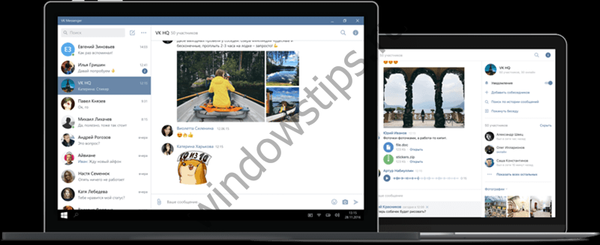Technologie stale się rozwijają i ulepszają, a dziś 9 na 10 komputerów ma procesory wielordzeniowe. A jeśli same dwurdzeniowe mogą używać obu rdzeni, to w przypadku cztero- lub ośmiordzeniowych procesorów wszystko nie jest tak oczywiste.
Często użytkownicy nawet nie wiedzą o ukrytym potencjale swojego procesora i nie wykorzystują go w pełni w grach lub złożonych programach. W naszym artykule dowiesz się, jak włączyć wszystkie jądra w systemie Windows 10 i uzyskać pełne informacje na temat procesora i jego możliwości.
Treść
- Domyślnie liczba pracujących rdzeni
- Metody włączania jądra w systemie Windows 10
- Zmiany w systemie BIOS
Domyślnie liczba pracujących rdzeni
Podczas pracy do każdego rdzenia komputera może być zastosowane inne obciążenie, co jest związane ze zmianą profilu obciążenia komputera. Ustawienia BIOS w niektórych systemach pozwalają ustawić osobną częstotliwość pracy rdzeni. Dzięki równomiernemu rozkładowi obciążenia na komputer użytkownik uzyska wysoką wydajność.
Jeśli mówimy o procesorze dwurdzeniowym, to tylko w jednym przypadku będzie zaangażowany tylko jeden rdzeń - po włączeniu komputera. Do tych celów BIOS wykorzystuje zasoby tylko jednego rdzenia. Z drugiej strony zawsze istnieje możliwość aktywacji wszystkich zasobów w celu przyspieszenia nawet tego procesu. Po trzecie, najlepszym sposobem na przyspieszenie ładowania systemu operacyjnego i włączenie komputera jest zainstalowanie systemu Windows na dysku SSD.
Metody włączania jądra w systemie Windows 10
Aby aktywować wszystkie rdzenie czterordzeniowego procesora (na przykład) po włączeniu komputera, możesz użyć:
- Zmień konfigurację systemu.
- Zmiana systemu BIOS.
Poniższe instrukcje są odpowiednie dla 32- i 64-bitowego systemu Windows 10 wszystkich wydań. Oto niezbędne kroki:
- Otwórz menu Uruchom, naciskając kombinację klawiszy Windows + R. Wpisz msconfig i kliknij Enter, aby otworzyć okno konfiguracji systemu.
- Przejdź do zakładki „Pobierz”, wybierz żądany system operacyjny i kliknij funkcję „Ustawienia zaawansowane”.

- Wybierz wiersz „Liczba procesorów”, a na rozwiniętej liście znajdź maksymalną dopuszczalną liczbę rdzeni.
- Ponadto należy zwiększyć „Maksymalna pamięć”, wyłączyć opcję „Blok PCI”. W takim przypadku system operacyjny równomiernie rozłoży obciążenie na wszystkie rdzenie. Potwierdź ustawienia, klikając OK..

Aby nie wykonywać tych czynności ponownie, w poprzednim oknie „Konfiguracja systemu” zaznacz pole „Ustaw te parametry rozruchowe na stałe”. Potwierdź za pomocą „Zastosuj” i OK.
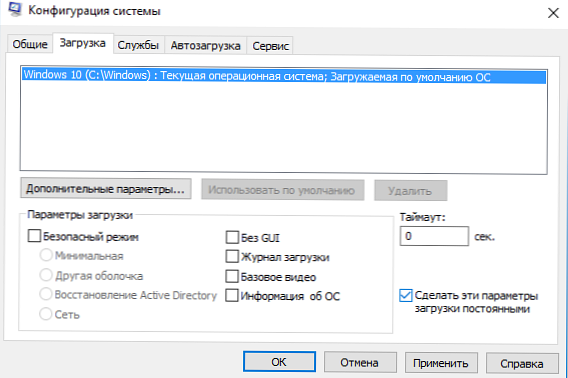
Zmiany w systemie BIOS
Zmień ustawienia BIOS tylko wtedy, gdy komputer się nie uruchamia. Nie musisz używać tej metody, jeśli nie masz żadnej początkowej wiedzy na temat pracy z BIOS / UEFI. Lepiej użyj poprzedniej metody..
Aby aktywować wszystkie rdzenie procesora wielordzeniowego za pomocą systemu BIOS, wykonaj następujące kroki:
- Wejdź do menu BIOS (uruchom ponownie komputer i na ekranie początkowym z informacjami o płycie głównej naciśnij F1, F2, F3, Del lub Esc - zależy to od producenta). Zwykle na tym ekranie znajdują się informacje wskazujące klawisze, które należy nacisnąć.
- W BIOS znajdź sekcję Zaawansowana kalibracja zegara i wybierz opcję Wszystkie rdzenie.

- Zapisz wszystkie ustawienia, naciskając F10 i Y (lub użyj monitów w samym menu BIOS).